Er is zeker iets schaduwrijke over deze “Bel Ondersteuning Voor Windows” pop-ups. Je had gelijk om ze te onderzoeken online. Deze pop-ups zijn oplichting. De boeven zijn gericht voor uw geld. Ze zijn met behulp van je angsten tegen. De regeling is eenvoudig. U doorgestuurd naar een website waar een bericht met de mededeling dat er een ernstig probleem met uw computer. De berichten worden regelmatig gewijzigd. Soms zijn ze te waarschuwen over een inbreuk op de beveiliging, andere tijden, over de programma storing. Deze berichten bevatten meestal een telefoonnummer die het slachtoffer kan bellen en contact opnemen met de support. Als je het doet, krijgt u in contact met de boeven. Deze mensen zijn criminelen. Ze hebben zich bewezen om slimme criminelen. Ze weten wat ze moeten zeggen om je te verleiden tot impulsieve acties. Neem de tijd om te kijken naar de situatie. Als er echt een probleem was, Microsoft wouldn’t hebt gebruikt uw webbrowser om u te informeren. Dus niet geloven dat deze pop-ups. Je computer’s fijn, maar uw browser misschien wat hulp nodig. Helaas, de verschijning van de “Bel-Ondersteuning Voor Windows” pop-ups betekent dat je browser is besmet met een adware-type parasiet. Deze parasiet stuurt uw web traffic naar websites van derden en injecteert commercials op elke webpagina die u open. Het is een schadelijke advertenties-het genereren van toepassing is erin geslaagd om stiekem in de computer en is nu verpest je browse-ervaring. Gelukkig kunnen wij u helpen. We hebben hierbij een handmatige verwijdering gids hieronder in dit artikel. Echter, als je een fan bent van geautomatiseerde oplossingen, die u ook kunt downloaden van een betrouwbare anti-virus app. U hebt de opties. Uw PC schoon voor een goede!
Hoe ben ik besmet geraakt met?
De adware achter de “Bel Ondersteuning Voor Windows” pop-ups niet door zelf. Zoals we al hebben gezegd, het is een computer programma. Als een ander programma, het uitvoeren van de adware heeft uw toestemming worden geïnstalleerd. Toch doesn’t moet om te vragen openlijk. Dit stiekeme utility meelift met andere software. Freeware, shareware en illegale kopieën van de gelicentieerde software worden vaak van gastheren voor deze parasieten. Een beetje extra voorzichtigheid, echter, kan uw machine gratis. Altijd downloaden van uw software van betrouwbare heksen. Wanneer je met het installatie proces begint, kiezen voor de Advanced/Custom optie in het Setup-wizard. Onder het worden, krijgt u de mogelijkheid de toegang te weigeren aan alle ongewenste apps. Zorg ervoor dat u weet wat voor soort programma ‘ s die u toegang tot uw machine. Lees de Algemene Voorwaarden/overeenkomst (EULA) of doen sommige online onderzoek. Deselecteert alle verdachte tools. Houd er ook rekening mee dat u heft de selectie van alle extra ‘ s en nog steeds installeren van het programma dat u oorspronkelijk gepland in te stellen. Dit is uw computer. U besluit wat om te worden geïnstalleerd op!
Waarom zijn deze advertenties gevaarlijk?
De adware achter de “Bel Ondersteuning Voor Windows” pop-ups moet worden verwijderd onmiddellijk. Deze parasiet injecteert tientallen en tientallen commercials. Het kan ruïneren uw browse-ervaring in seconden. Maar het kan ook schade veroorzaken. Deze tool doesn’t controleer of de advertenties toont. Allerlei oplichters profiteren. Zij maken gebruik van adware apps verspreiden van misleidende en beschadigde inhoud. Deze keer, je geluk. U betrapt de “Bel Ondersteuning Voor Windows” scam op tijd. Toch zal er de volgende keer. De adware wordt u doorgestuurd naar tal van scam pagina ‘ s. Het kan zelfs zijn dat het display beschadigd links en advertenties. Een klik is voldoende om een virus te downloaden. Wat is erger, krijgt u mogelijk omgeleid geïnfecteerde pagina ‘ s automatisch. Maar virussen zijn niet de enige gevaar achter de adware. Dit hulpprogramma heeft de controle over uw web browser. Deze kan gebruiken om te spioneren op je. Alles wat je doet online kan worden vastgelegd. Zelfs de Incognito modus van uw browser kan niet verbergen. De adware kan alles filmen. Deze informatie zal worden verzonden naar de boeven, en ze kunnen gebruiken als ze willen. Deze app is een gigantisch gat in de beveiliging van de muur. Aarzel niet om te verwijderen van de adware. Hoe eerder het weg is, hoe beter!
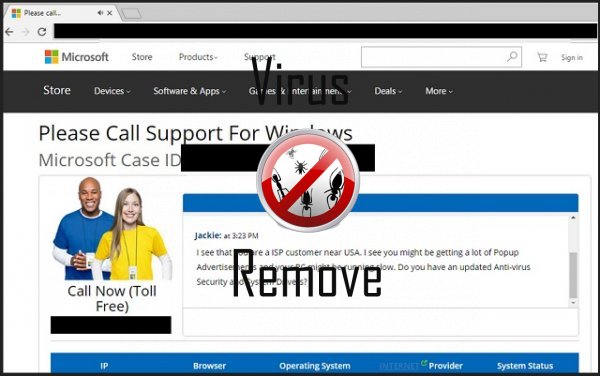
Waarschuwing, Veelvoudig Anti-virus scanner mogelijk malware in Call (Support gedetecteerd.
| Anti-Virus Software | Versie | Detectie |
|---|---|---|
| Tencent | 1.0.0.1 | Win32.Trojan.Bprotector.Wlfh |
| Kingsoft AntiVirus | 2013.4.9.267 | Win32.Troj.Generic.a.(kcloud) |
| Malwarebytes | v2013.10.29.10 | PUP.Optional.MalSign.Generic |
| Dr.Web | Adware.Searcher.2467 | |
| Malwarebytes | 1.75.0.1 | PUP.Optional.Wajam.A |
| VIPRE Antivirus | 22702 | Wajam (fs) |
| McAfee | 5.600.0.1067 | Win32.Application.OptimizerPro.E |
| ESET-NOD32 | 8894 | Win32/Wajam.A |
| Baidu-International | 3.5.1.41473 | Trojan.Win32.Agent.peo |
| VIPRE Antivirus | 22224 | MalSign.Generic |
| Qihoo-360 | 1.0.0.1015 | Win32/Virus.RiskTool.825 |
| McAfee-GW-Edition | 2013 | Win32.Application.OptimizerPro.E |
Call (Support gedrag
- Steelt of gebruikt uw vertrouwelijke gegevens
- Vertraagt internet-verbinding
- Call (Support verbindt met het internet zonder uw toestemming
- Uw browser omleiden naar geïnfecteerde pagina's.
- Wijzigingen van gebruiker homepage
- Verspreidt zich via pay-per-install of is gebundeld met terts-verschijnende partij software.
- Integreert in de webbrowser via de Call (Support Grazen verlenging
- Call (Support deactiveert geïnstalleerde beveiligingssoftware.
- Toont vals veiligheidsalarm, Pop-ups en advertenties.
- Toont vals veiligheidsalarm, Pop-ups en advertenties.
- Call (Support shows commerciële advertenties
- Gemeenschappelijke Call (Support gedrag en sommige andere tekst emplaining som info in verband met gedrag
- Zichzelf installeert zonder machtigingen
Call (Support verricht Windows OS versies
- Windows 10
- Windows 8
- Windows 7
- Windows Vista
- Windows XP
Call (Support Geografie
Call (Support elimineren van Windows
Call (Support uit Windows XP verwijderen:
- Klik op Start om het menu te openen.
- Selecteer Het Configuratiescherm en ga naar toevoegen of verwijderen van programma's.

- Kies en Verwijder de ongewenste programma.
Verwijderen Call (Support uit uw Windows 7 en Vista:
- Open menu Start en selecteer Configuratiescherm.

- Verplaatsen naar een programma verwijderen
- Klik met de rechtermuisknop op het ongewenste app en pick verwijderen.
Wissen Call (Support van Windows 8 en 8.1:
- Klik met de rechtermuisknop op de linkerbenedenhoek en selecteer Configuratiescherm.

- Kies een programma verwijderen en Klik met de rechtermuisknop op het ongewenste app.
- Klik op verwijderen .
Call (Support verwijderen uit uw Browsers
Call (Support Verwijdering van Internet Explorer
- Klik op het pictogram van het vistuig en selecteer Internet-opties.
- Ga naar het tabblad Geavanceerd en klikt u op Beginwaarden.

- Controleer verwijderen persoonlijke instellingen en klik op Beginwaarden opnieuw.
- Klik op sluiten en selecteer OK.
- Ga terug naar het pictogram van de versnelling, Invoegtoepassingen beheren → Kies werkbalken en uitbreidingen, en verwijderen ongewenste extensies.

- Ga naar Search Providers en kies een nieuwe standaard zoekmachine
Wissen Call (Support van Mozilla Firefox
- Voer "about:addons" in het URL -veld.

- Ga naar Extensions en verwijderen verdachte browser-extensies
- Klik op het menu, klikt u op het vraagteken en Firefox Helpopenen. Klik op de Firefox knop Vernieuwen en selecteer vernieuwen Firefox om te bevestigen.

Beëindigen Call (Support van Chrome
- Typ in "chrome://extensions" in het veld URL en tik op Enter.

- Beëindigen van onbetrouwbare browser- extensies
- Opnieuw Google Chrome.

- Chrome menu openen, klik op instellingen → Toon geavanceerde instellingen, selecteer Reset browserinstellingen en klikt u op Beginwaarden (optioneel).